Come aggiungere un fuso orario extra al calendario di Outlook 2016
Microsoft Office Prospettiva Office 2016 / / March 18, 2020
Windows fornisce un modo per tenere traccia di più fusi orari tramite l'orologio. E se vivi in Outlook tutto il giorno, ecco come gestire meglio i fusi orari.
Se viaggi molto, lavori con persone di tutto il mondo e devi gestire il tuo tempo in modo efficace, il calendario integrato di Outlook è il modo perfetto per farlo. Per me, mi sono imbattuto in una pratica funzione che ti consente di aggiungere fusi orari aggiuntivi al calendario di Outlook. È fantastico quando viaggi attraverso diversi fusi orari e devi tenere traccia delle attività in varie località contemporaneamente. In Windows, puoi aggiungere un secondo orologio alla sua data e ora nella barra delle applicazioni. Se anche tu vuoi farlo, dai un'occhiata al nostro articolo Qui.
E se vivi in Outlook tutto il giorno, ecco come gestire meglio i fusi orari.
Aggiungi calendario Outlook 2016 di fuso orario extra
Avvia Outlook 2016 e vai a File> Opzioni.
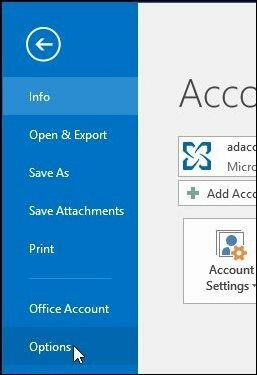
Quindi in Opzioni di Outlook, seleziona Calendario dall'elenco a sinistra.
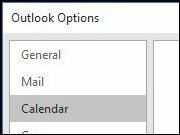
Scorri verso il basso fino a
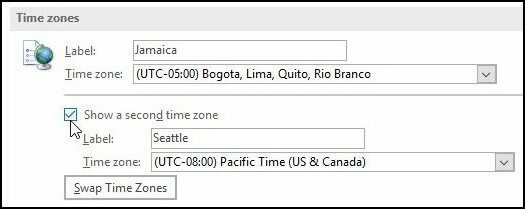
Ora quando si avvia il Outlook 2016 calendario, vedrai che ora appare l'orologio aggiuntivo. Puoi tornare alle opzioni del Calendario e scambiarle se vuoi.
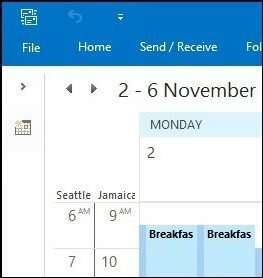
Questo è tutto! Se non lo hai fatto aggiornato a Office 2016 ancora e stanno eseguendo una versione precedente di Outlook, assicurati di leggere il nostro articolo Qui
